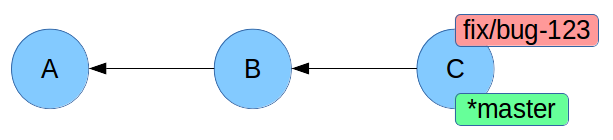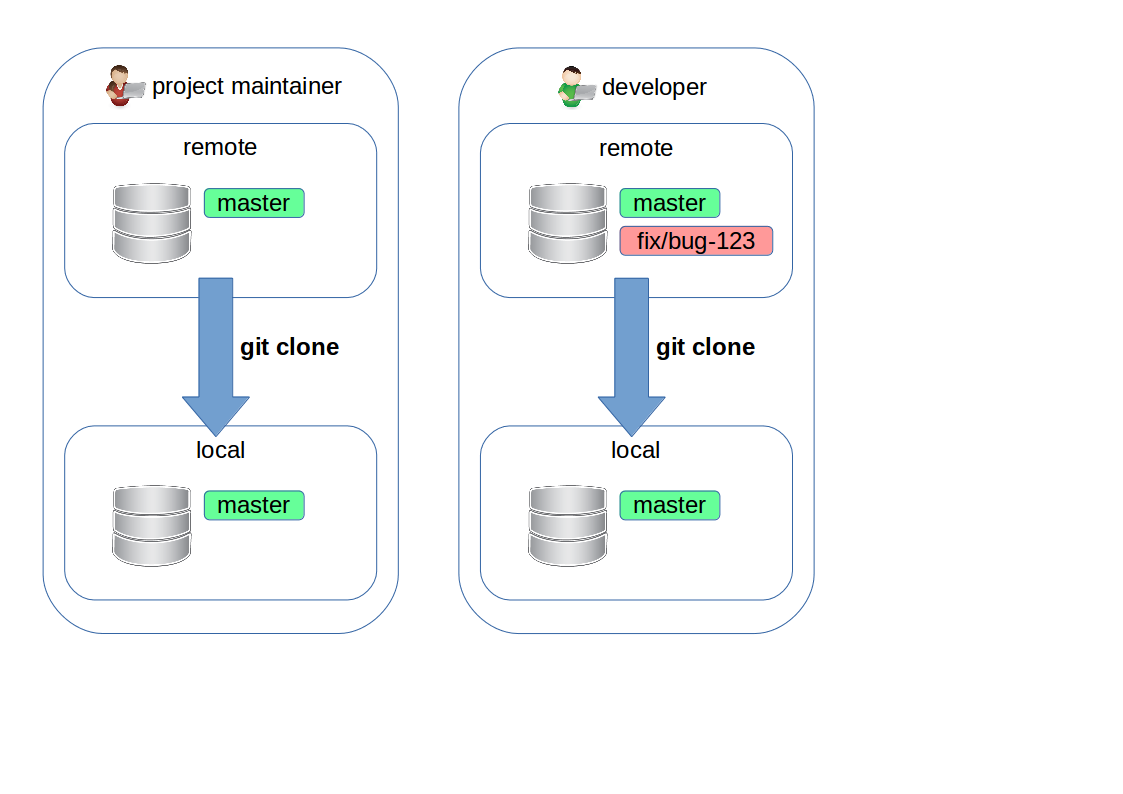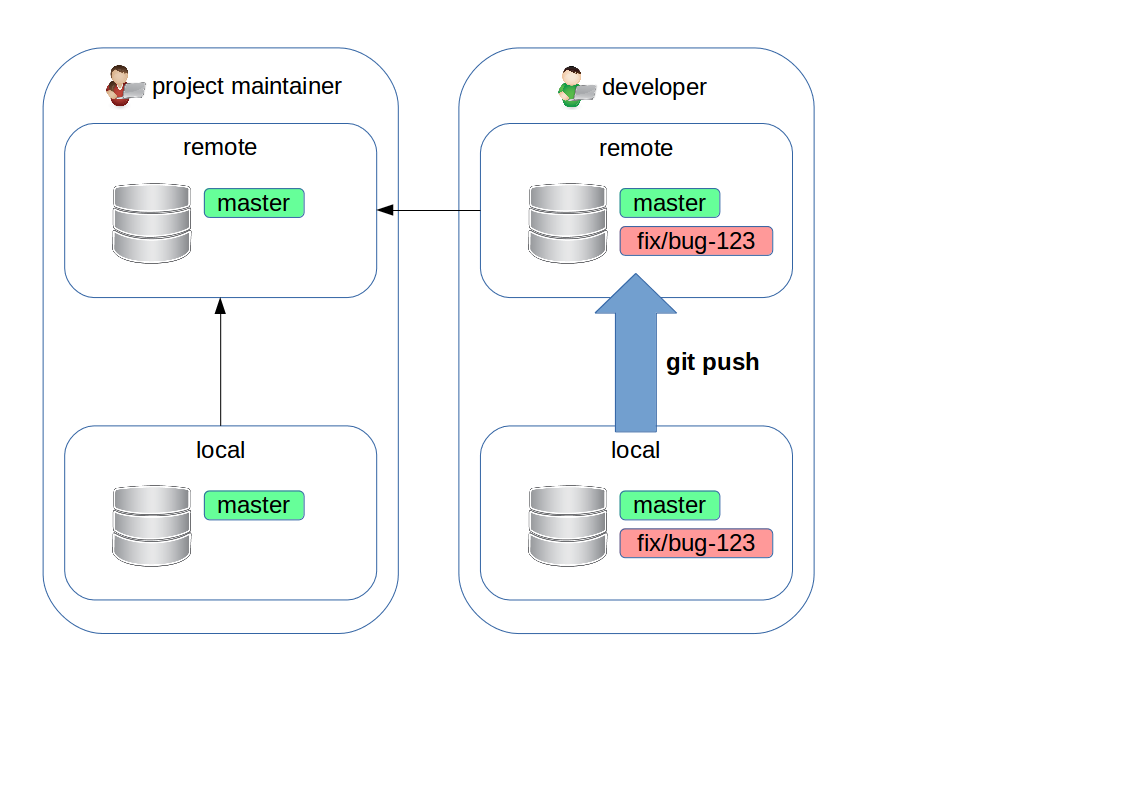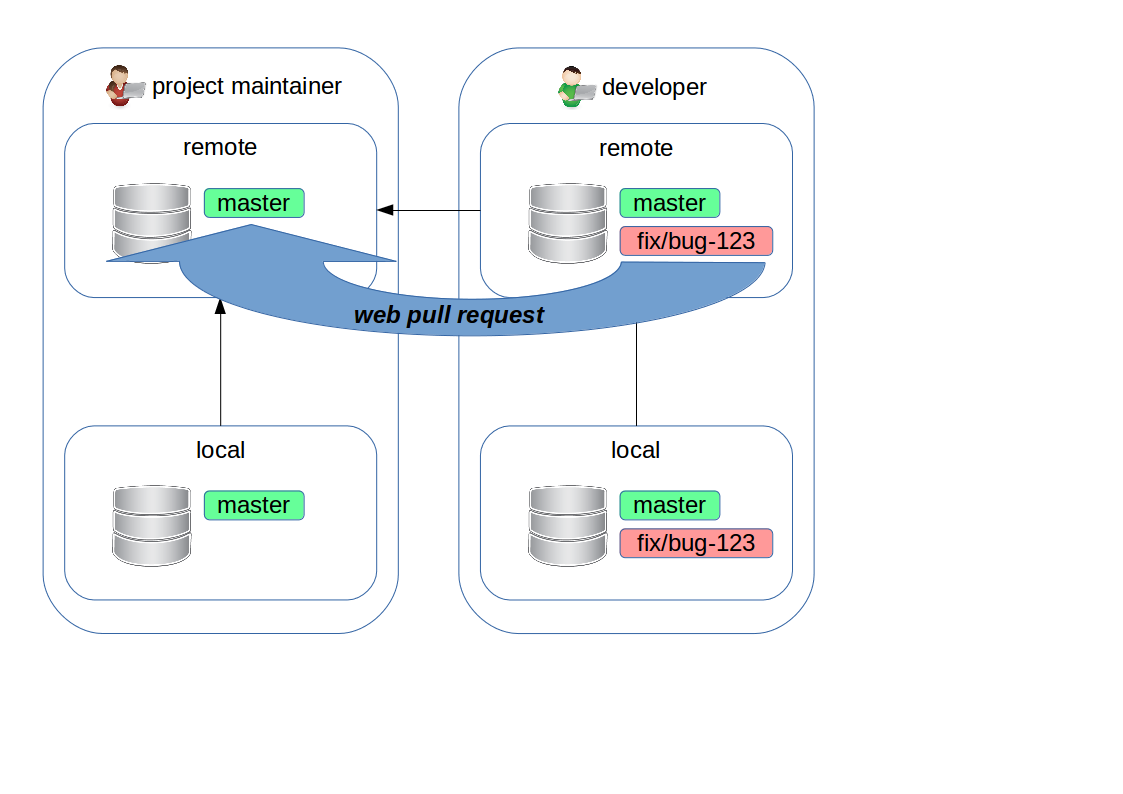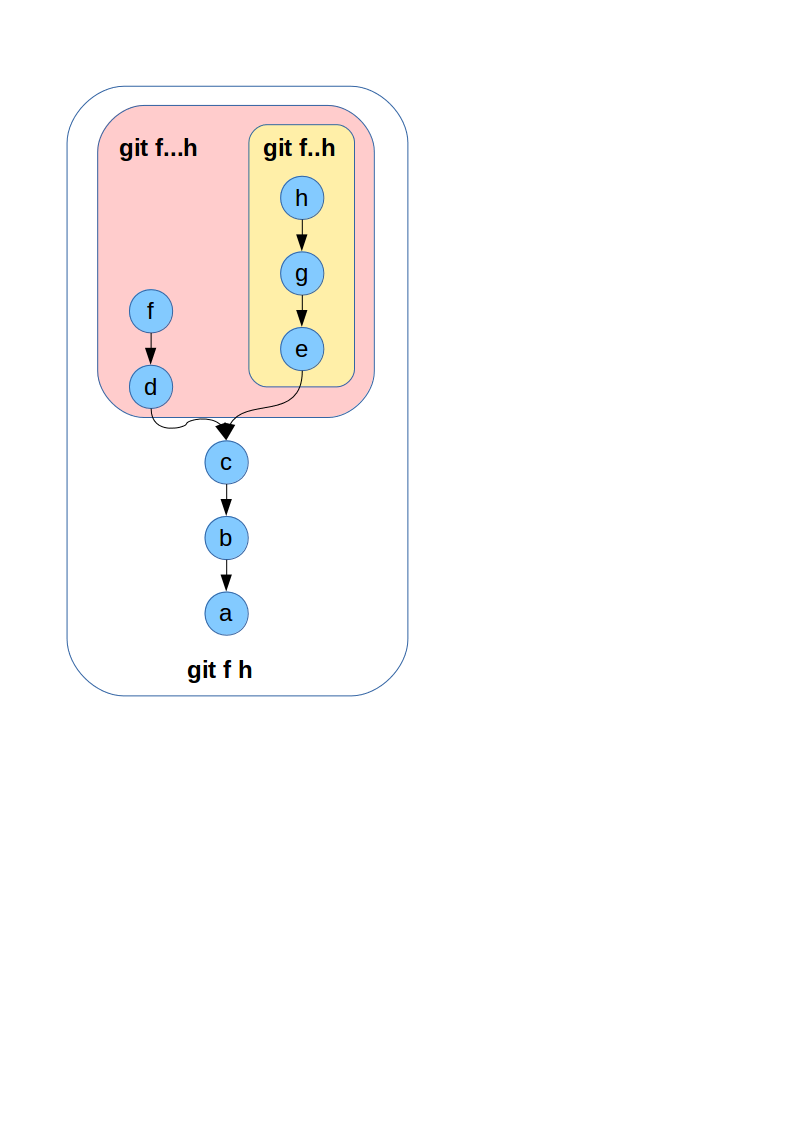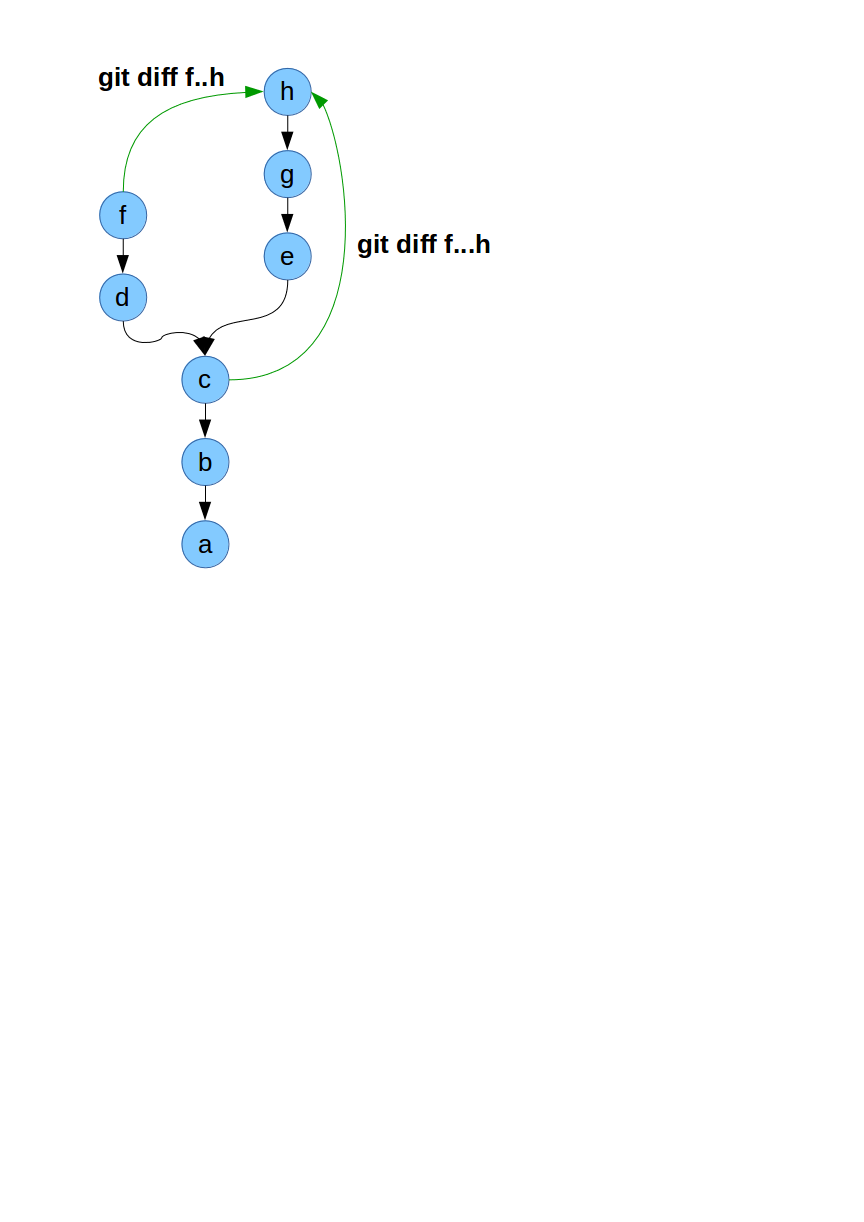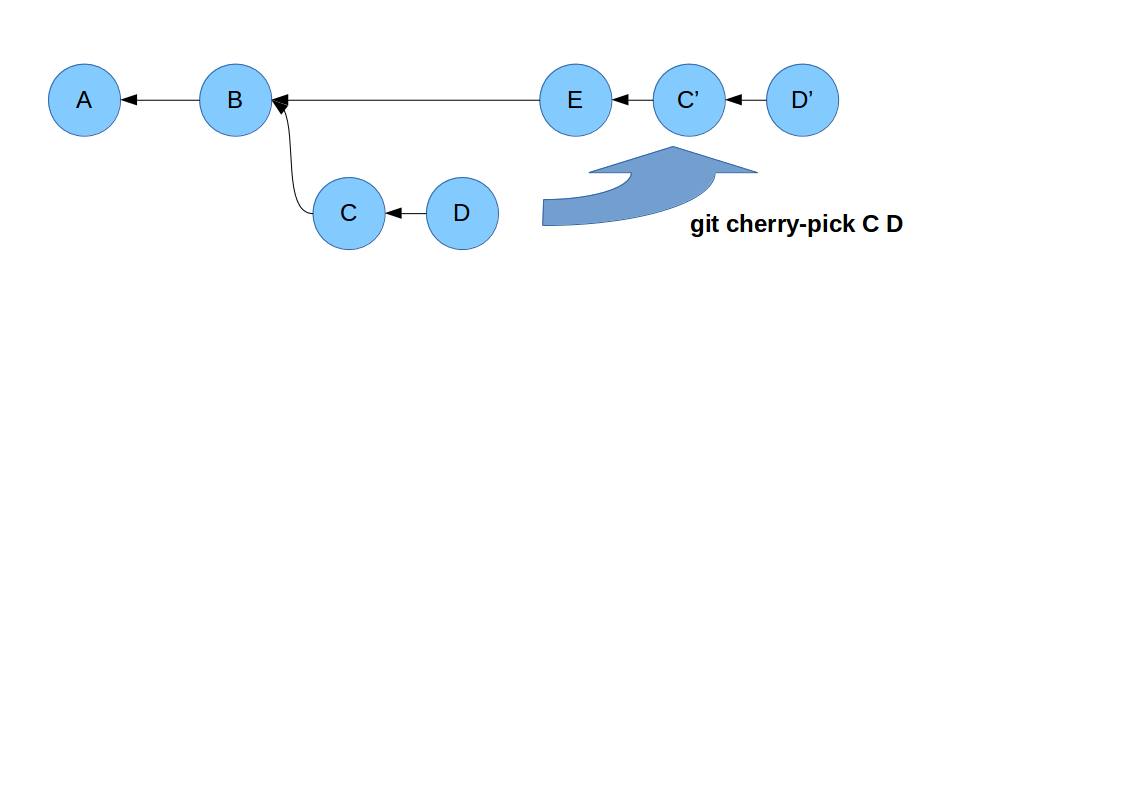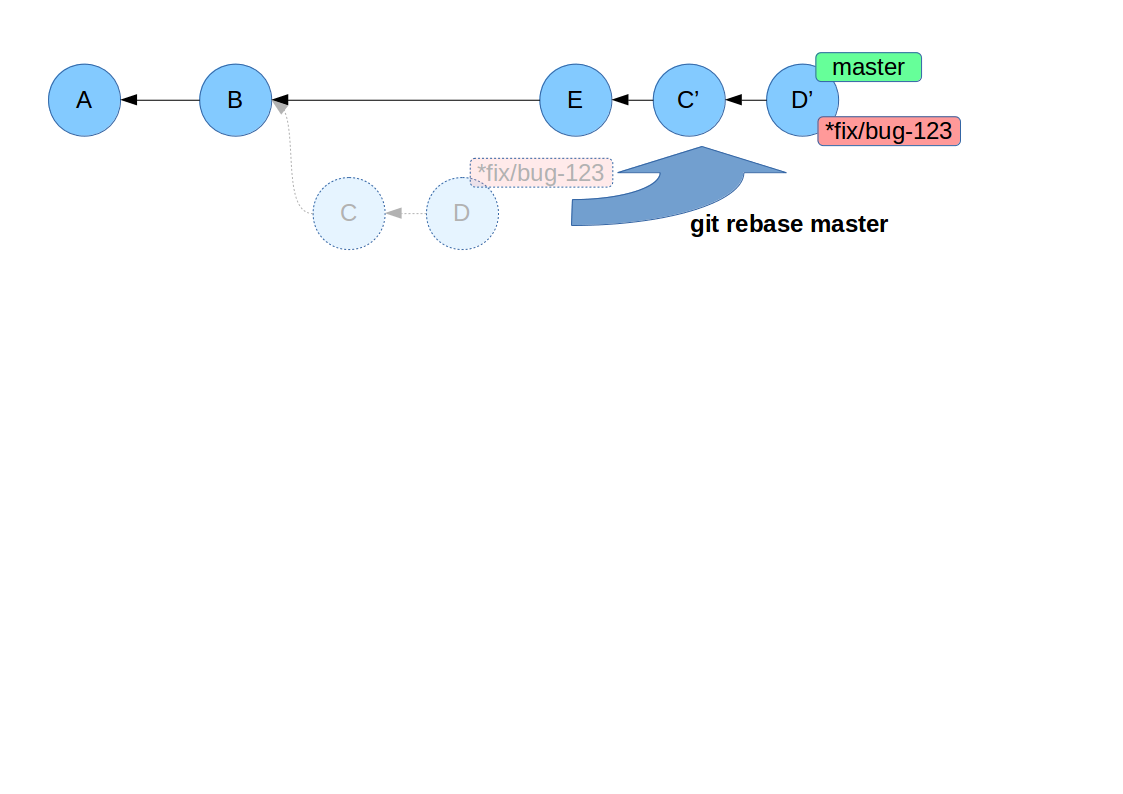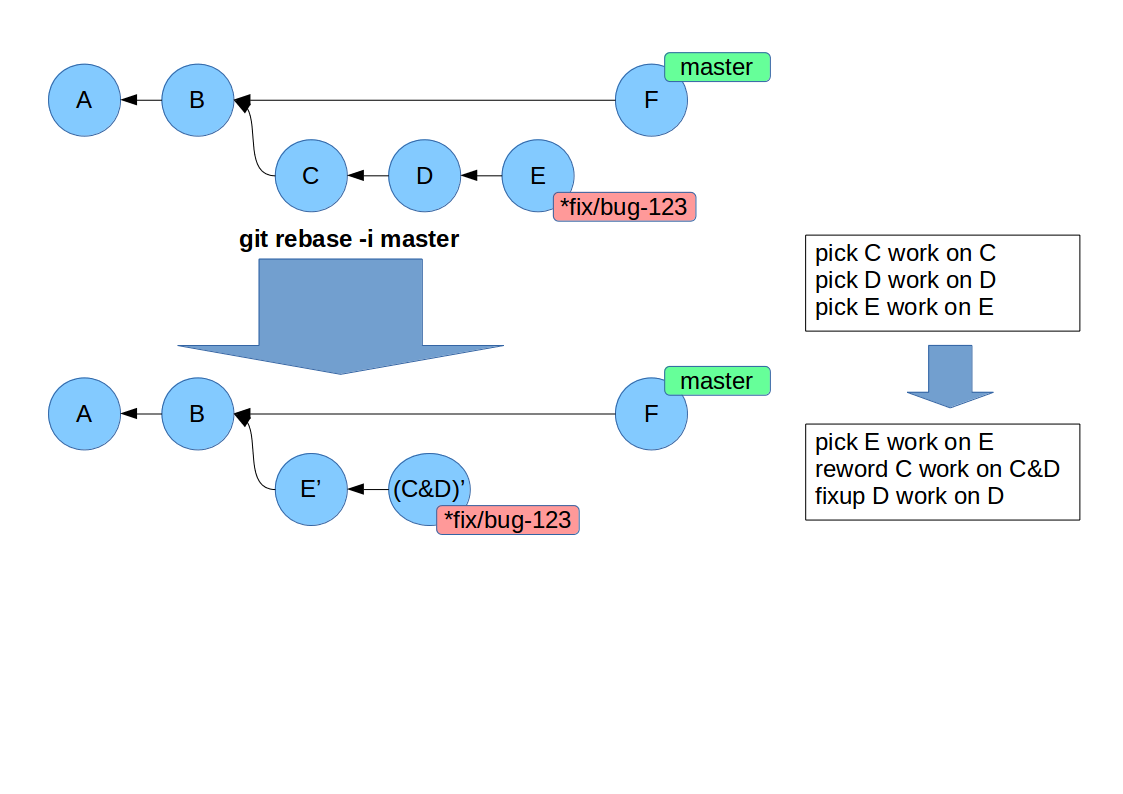git-crash-course.md 19 KB
Git crash course
Davide Alberani da@erlug.linux.it 2017
Non-corso per non prendere a martellate il monitor quando usate Git.
This work is licensed under the Creative Commons Attribution-ShareAlike 4.0 International License: http://creativecommons.org/licenses/by-sa/4.0/
A chi è rivolto
A chi si trova a volere/dovere usare Git, ed è ancora alle prime armi.
Struttura del corso
Parte 1
Le basi per lavorare in locale e collaborare con altri usando il forking workflow, da applicare senza porsi troppe domande.
Parte 2
Una serie di strumenti avanzati, per chi ci ha preso gusto e vuole approfondire lo strumento.
Cosa verrà trattato
- i comandi essenziali (porcelain) da riga di comando
- come gestire i branch
- le basi per lavorare con repository remoti
Cosa NON verrà trattato
- gli internals (plumbing) di Git
- le GUI
- amministrazione di un repository remoto
- flame wars sui workflow
Cosa è Git
Un sistema di controllo versione distribuito.
Serve per tener traccia dei cambiamenti al proprio codice e per facilitare lo sviluppo condiviso. Va ricordato che Git è nato soprattutto per aiutare chi deve integrare il codice altrui, e non tanto per il singolo sviluppatore.
Il resto lo spiega meglio Wikipedia: https://it.wikipedia.org/wiki/Git%5F%28software%29
Cosa NON è Git
- non è Subversion o CVS
- non è un sistema di backup
- non è un sistema per fare deploy (o magari sì, ma rifletteteci)
Si dice in giro
Git non avrà segreti per voi, una volta compreso...
- ...il data model (objects, blobs, trees, commits, refs, tags, ...)
- ...il fatto che tutto è locale
- ...che i commit sono in realtà snapshot, e non delta rispetto allo stato precedente
- ...una qualche astrusa teoria a caso
Onestamente?
Tutto vero, ma la sua user interface è un mezzo disastro.
Le basi: definizioni
Working directory: i file su cui state lavorando
Staging area (o Index): dove mettiamo da parte le modifiche che finiranno nel prossimo commit
Commit: snapshot dello stato in un certo momento
(fare) Checkout: aggiornare i file nella working directory ad un dato branch/commit/...
Le basi: prepariamo l'ambiente
$ git config --global user.name "Davide Alberani"
$ git config --global user.email da@erlug.linux.it
$ git config --global color.ui auto
Bonus track
- cercare un esempio di ~/.gitconfig avanzato, con qualche alias per i comandi principali
Parte 1
In cui forniamo un workflow precotto per chi non vuole porsi troppe domande, adatto allo sviluppo in solitaria o con pochi altri contributori.
Iniziamo lavorando in locale, per poi vedere come interagire con altri sviluppatori.
Le basi: creare un repository
Creare un nuovo repository partendo da una directory (vuota o meno):
$ git init
Clonare un repository remoto esistente:
$ git clone https://github.com/user/repo.git
creare un repository: cosa è successo?
È stata creata la directory .git (il repository); se abbiamo fatto un clone, sono stati aggiunti i riferimenti al remote.
Bonus track
- i repository remoti vengono di norma creati con --bare e non hanno working directory
- si può posizionare la directory .git in un altro path con --separate-git-dir
Le basi: status
Vedere lo stato del sistema:
$ git status [-s]
Stati dei file
Untracked: nuovi file nella working directory, non ancora aggiunti
Unmodified: file che non sono cambiati dal commit precedente
Modified: modificati nella working area e non ancora aggiunti alla staging area
Staged: nella staging area, pronti per il prossimo commit
Le basi: add e commit
Modifichiamo un file ed aggiungiamolo alla staging area:
$ git add prova.txt
Committiamolo:
$ git commit [-m "messaggio di commit"]
Verifichiamo quanto accaduto:
$ git log
Le basi: add e commit
Cosa è successo?
Abbiamo aggiunto un file alla staging area, per poi salvare uno snapshot del nostro lavoro.
Bonus track
- git rm, git mv
- come scrivere un messaggio di commit che non susciti sgomento?
- le directory vuote non vengono salvate: .gitkeep / .gitignore
Cosa sono i commit
Sono uno snapshot dell'intero stato del sistema in un dato momento, identificati da un hash.
I commit hash sono generati partendo da: messaggio, committer, author, dates, tree, parent hash.
Bonus track
- .gitignore per ignorare certi file
- è possibile abbreviare gli hash, purché rimangano univoci.
- vedere https://blog.thoughtram.io/git/2014/11/18/the-anatomy-of-a-git-commit.html
- e anche https://git-scm.com/book/it/v2/Git-Internals-Git-References
Le basi: tag
Un tag è un puntatore ad un commit:
$ git tag -a v1.0
Bonus track
- esistono sia i tag lightweight che annotated. La differenza principale è che i primi sono solo dei puntatori, i secondi sono oggetti completi: hanno un author e possono essere firmati.
Le basi: la history
$ git log [--stat] [--patch] [--graph] [--decorate] [--color] [-2]
Rappresenta la storia dei commit fino al punto corrente (o da/a qualsiasi punto indicato).
Si può limitare agli ultimi N commit con -N
Bonus track
Visualizzare solo i commit che hanno coinvolto un dato file:
$ git log -- file.txt
Le basi: diff
Modifichiamo un file, senza aggiungerlo alla staging area:
$ git diff
Per vedere quanto è stato posto in staging area:
$ git diff --staged
Aggiustare i danni
Modificare l'ultimo commit (aggiungere un file, modificare il commit message o l'autore, ...):
$ git commit --amend [--author="Name Surname <user@example.com>"]
Un file stato aggiunto per sbaglio alla staging area:
$ git reset HEAD -- file
Riportare un file modificato nell'ultimo stato committato/staged:
$ git checkout -- file
Aggiustare i danni: più forte
Ho fatto un casino nella working directory. Riportiamo tutto allo stato dell'ultimo commit:
$ git reset --hard HEAD
Voglio creare un nuovo commit che annulla le modifiche introdotte da un commit precedente:
$ git revert [-n] <commit>
Branches: cosa sono e perché usarli?
Sono puntatori mobili, spostati ad ogni nuovo commit.
Servono a separare diversi filoni di sviluppo e ad integrare i contributi di altri.
Branches: creazione
Creare un branch:
$ git branch fix/bug-123
Visualizzare tutti i branch:
$ git branch -a
Cancellare un branch locale:
$ git branch -d [--force] fix/bug-123
Branches: spostiamoci
Spostarsi su un branch:
$ git checkout fix/bug-123
Creare e spostarsi in un singolo comando:
$ git checkout -b fix/bug-123
Bonus track
- nello spostarsi, Git cerca di mantenere i cambiamenti presenti nella working directory e nella staging area
Branches: approfondiamo
master è solamente un default
fate caso all'asterisco: è il branch corrente
dare nomi significativi; usate prefissi (bugfix/, fix/, improvement/, feature/, task/) e issue di riferimento
refs: nome collettivo per riferirsi ad HEAD, branches, tags
Rimettere insieme i pezzi: merge
Partendo da master:
$ git branch -b fix/bug-123
$ # editiamo nuovofile.txt
$ git add nuovofile.txt
$ git commit
$ git checkout master
$ git merge fix/bug-123
Merge: cosa è successo?
fast-forward! master era più indietro rispetto a fix/bug-123, e quindi abbiamo semplicemente spostato il puntatore master.
Non è stato neppure creato un nuovo commit.
Il comando commit ha le opzioni --ff-only e --no-ff per decidere come comportarsi.
Risoluzione dei conflitti
Partendo da master:
$ git branch -b fix/bug-123
$ # editiamo file.txt
$ git add file.txt
$ git commit
$ git checkout master
$ # editiamo file.txt in maniera differente, sulle stesse righe
$ git add file.txt
$ git commit
Risoluzione dei conflitti
Mergiamo:
$ git merge fix/bug-123
$ # risolviamo i conflitti
$ git add file.txt
$ git commit
Conflict files
Cercare sempre tutti i markers <<<<<<<, =======, >>>>>>>
Bonus track
- potete usare meld come GUI per risolvere i conflitti
Lavorare con repository remoti
$ git remote add origin https://github.com/user/repo.git
$ git remote -v
Bonus track
- origin è solamente un default
- l'associazione tra branch remoti e locali viene effettuata in automatico, in base al nome del branch
Fetch & pull
Aggiornare il repository locale con i dati di un remoto:
$ git fetch --prune --tags origin
Differenze tra il master locale e quello remoto:
$ git log master...origin/master
Scaricare gli aggiornamenti dal remoto e mergiare il branch corrente:
$ git pull origin
Bonus track
- git pull è identico a git fetch ; git merge
Push
Aggiungere al repository remoto un branch locale:
$ git push --set-upstream origin local-branch-name
Aggiungiamo i cambiamenti locali ad un branch remoto:
$ git push --tags [origin [master]]
Bonus track
- git push di default non invia i tags
Parlando della history remota...
Cosa da non fare MAI (salvo non ne siate davvero convinti): modificare una history che sia già stata pushata.
Questo perché se qualcuno sta lavorando sullo stesso branch remoto, le altre persone si troveranno con dei repository non consistenti.
Workflow di sviluppo
Nello scegliere un workflow dovrete rispondere ad alcune domande, quali:
- chi parteciperà allo sviluppo? Vengono accettati contributi da esterni o solo da un gruppo ristretto?
- qual è il mio modello di rilascio del software? Ho versioni multiple da manutenere? A partire da quanti/quali branch verranno rilasciate le nuove versioni del mio software?
- chi si occuperà dell'integrazione? Gli sviluppatori stessi o una figura dedicata?
Worflows: le alternative
I principali sono:
- centralized
- feature branch
- gitflow
- forking
- qualcosa tenuto insieme con gli elastici
Valide risorse:
- https://www.atlassian.com/git/tutorials/comparing-workflows
- https://guides.github.com/introduction/flow/
Forking workflow
Vediamo il forking workflow. Non perché sia intrinsecamente il migliore, ma perché quello più diffuso nello sviluppo su piattaforme come Github. Presupposti:
- esiste un repository ufficiale (chiamiamolo upstream) di riferimento su cui solo gli autori principali possono scrivere
- i contributi di terzi sono accettati
- ruolo di project maintainer: la persona che si occuperà di mergiare nel repository principale
- ruolo di developer: chi sta sviluppando un fix o una nuova feature
- ciascun developer avrà un fork remoto del repository upstream ed una copia locale su cui lavorare
Forking workflow: maintainer setup
Il project maintainer ha creato il repository upstream remoto e il proprio clone locale.
Maintainer:
- git clone
Forking workflow: developer setup
Il developer ora:
- crea un fork remoto del repository upstream
Bonus track
- un fork altro non è che un clone (--mirror) di un repository, sempre ospitato sul sito remoto
Forking workflow: developer setup
- fa un clone locale del proprio repository remoto
Forking workflow: iniziamo lo sviluppo
Developer deve sviluppare un fix che andrà applicato sul branch master del repository upstream.
Nel clone locale del proprio fork, farà:
$ git checkout master
$ git pull upstream
Forking workflow: nuovo branch
$ git checkout -b fix/bug-123
Forking workflow: lavoriamo
$ # introdurre il fix
$ git commit
$ git push --set-upstream origin fix/bug-123
Forking workflow: pull request
Ora va sulla pagina web del proprio fork e crea una pull request.
Forking workflow: pull request
Pull request NON è un concetto base di Git (non esattamente, almeno). È qualcosa che vi è stato costruito sopra per facilitare la collaborazione tra sviluppatori.
La pull request creata in precedenza dice: "propongo di applicare i commit del branch developer-fork:fix/bug-123 a repository-upstream:master" Ora developer, project maintainer e altri possono discuterne.
Se dovesse essere necessario, developer può aggiungere altri commit semplicemente con un nuovo push.
Forking workflow: merging
Una volta soddisfatti, project maintainer potrà effettuare il merge del codice su repository-upstream:master.
Se il merge non presenta conflitti, lo si può fare direttamente dalla GUI web sul repository upstream. Altrimenti il project maintainer dovrà fare il fetch di developer-fork:fix/bug-123 sul proprio clone locale, effettuare il merge su master per poi farne il push sul repository upstream.
Parte 2
In cui forniremo una serie di strumenti avanzati.
Referenziare i commit
Salire di 3 livelli, seguendo sempre il primo parent commit (in caso di merge):
$ git log -1 HEAD~3
Salire di un livello, seguendo il secondo parent commit (in caso di merge):
$ git log -1 HEAD^2
Bonus track
- cosa è HEAD: reference al branch (o commit) corrente
- detached HEAD: ci siamo spostati su un commit che non è l'head di un branch
- questi operatori sono concatenabili: HEAD~~^2
Referenziare i commit: range
double dot range:
$ git log master..branch
triple dot range:
$ git log --left-right master...branch
Referenziare i commit: range
Vedere anche: https://stackoverflow.com/questions/7251477/what-are-the-differences-between-double-dot-and-triple-dot-in-git-dif
Rimettere insieme i pezzi: cherry-pick
$ git cherry-pick <commit>
$ # in caso di conflitti:
$ git cherry-pick --continue
Cosa è successo?
Si sono prese le modifiche introdotte dai commit elencati, e sono state riapplicate sul branch corrente. Sono stati creati dei nuovi commit.
Quando usarlo?
Ad esempio per backportare un fix su diversi release branch, o se vi siete accorti che un certo commit era da fare su un altro branch.
Rimettere insieme i pezzi: rebase
Poniamoci nella stessa situazione divergente dell'esempio in cui abbiamo usato merge, e poi:
$ git checkout fix/bug-123
$ git rebase master
$ # risolviamo eventuali conflitti
$ git rebase --continue
Cosa è successo?
Abbiamo preso tutti i commit di fix/bug-123 e li abbiamo ri-applicati su master, che nel mentre era andato avanti.
Tutti i commit specifici di fix/bug-123 sono cambiati.
Rebase
Quando usarlo?
Quando dovete spostare più commit e/o per porvi nella condizione di fare un merge pulito. Questo può essere fatto dal developer prima di aprire una pull request per semplificare il lavoro al maintainer e/o dal maintainer stesso prima del merge, per ottenere una history lineare.
Quando NON usarlo?
Un rebase modifica i commit originali: questo va evitato se quei commit sono già stati pushati ed altri sviluppatori li stanno usando come base per il proprio lavoro.
Modificare la history: rebase interactive
Creiamo un nuovo branch e committiamo 2 o 3 modifiche. Poi:
$ git rebase -i master
Rebase: interactive cosa è successo?
Abbiamo accorpato, scartato o invertito l'ordine dei commit.
Quando usarlo?
Quando abbiamo finito di lavorare su un branch, e vogliamo semplificare la history.
Bonus track
- l'opzione nucleare: filter-branch per creare script che riscrivono la history.
Lavoro incompleto: committare a pezzi
- git add --patch
Quando usarlo?
Ad esempio quando non si vuole includere in un commit una riga di debug, che però si vuole mantenere nella working directory.
Mettere il lavoro da parte: stash
Capita di dover mettere da parte il lavoro nella directory corrente senza voler committare:
$ git stash
Vedere la lista:
$ git stash list
Riapplicare una modifica messa in stash:
$ git stash pop [stash]
Eliminarne uno:
$ git stash drop stash@{0}
Quando usarlo?
Ad esempio quando vogliamo passare ad un altro branch, accantonando le modifiche nella working directory.
Creare e applicare patch
è possibile creare e riapplicare una patch usando i comandi:
$ git format-patch [refs]
$ git apply patch-file.diff
Storico dei cambiamenti: reflog
La history mostra solo i commit inclusi in un branch.
Per vedere tutto ciò che è successo:
$ git reflog [--relative-date]
Quando usarlo?
- a volte è utile capire come ci siamo mossi tra i branch
- fondamentale per recuperare i broken commits (non referenziati da alcun branch)
Idee sparse
- gestire file grandi: https://git-lfs.github.com/
- gestire file grandi (alternativa): https://git-annex.branchable.com/
- gestire la propria directory /etc: etckeeper
- gestire repository multipli: https://source.android.com/source/using-repo
Pezzi mancanti
- git submodule
- git bisect
- git gui; gitk
Risorse
Per imparare
- Pro Git: https://git-scm.com/book/en/
- Reference: https://git-scm.com/docs
- Learn Git Branching: http://learngitbranching.js.org/
- Git ready: http://gitready.com/
- Git Cookbook: https://git.seveas.net/
- tutorial di Atlassian: https://www.atlassian.com/git/tutorials
Utilità
- bash prompt: https://github.com/magicmonty/bash-git-prompt
- Meld: http://meldmerge.org/
The end
?